Ableton Saturatorの復習
Ableton の細かい話は以下にまとめてます。
***
Ableton Live に入っている Saturator のパラメータを復習する。
こんなの、公式のリファレンス読めよって話ではある。親切に色々書いてあるから。だいたいわかる。わからない部分を補足していく。誤りは指摘してほしい。
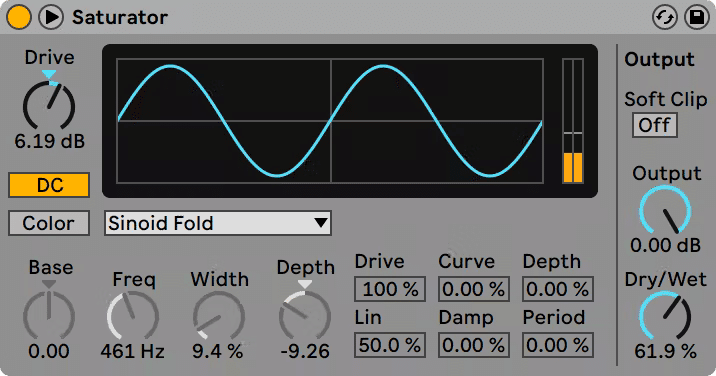
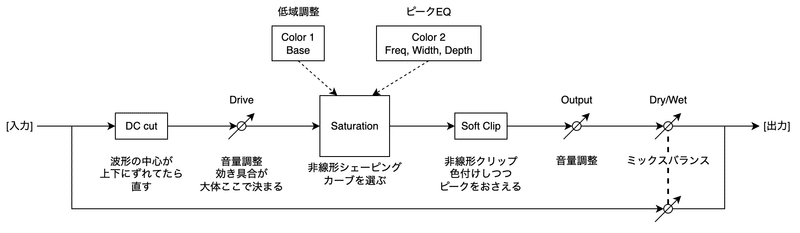
だいたいこーいう感じである。
1. Saturator のキホン
Ableton の話っていうより、めっちゃめちゃ基本の話なので、知ってる人はとばしてね。
Saturator は、大別したら歪みである。
音をツッコむと歪んだ、倍音の乗った音が出てくる。
もうちょっというと「あるカーブに基づいて、波形のシェイピングを行う」。
y = f(x)。x が入力、y が出力、f がカーブ。
この関数がヘンテコなら、出る音もヘンテコに変わる。
直線だとこうなる
先に、まったくヘンテコじゃないカーブを考えてみよう。f(x) = x のカーブはこんな感じだ。カーブっつうか直線ですけど。
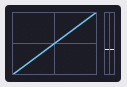
入れた音と出る音が"つねに"一緒だ。なんも変わらん。
つぎ、こんなんだったらどうだろう?
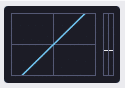
さっきより傾きが急ですね……
これはつまり、「入れた音より出る音がつねにおっきい」。だからこの関数は、いつも一定に、音量を +2dB するみたいな効果がありそうだ。
入れる音がちっちゃかろうがデカかろうが、とにかく一律で +2dB される。
Soft Sine だとこうなる
では、こんなのはどうだ? これは "Soft Sine" ってやつ。
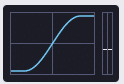
↑傾きが急なとこと、平たいとこがある。
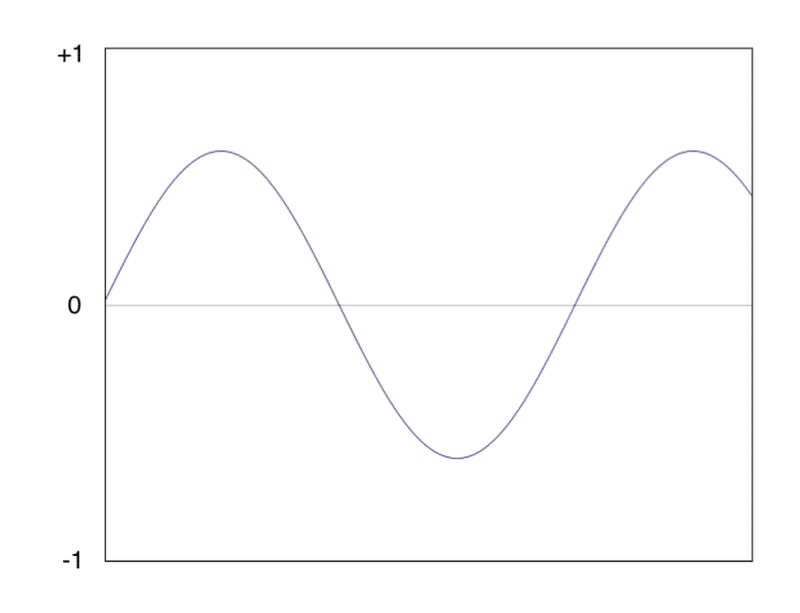
いきなり違う図を出したけど、↑のように、音はふつう交流信号だ。
0を軸に、プラスにもマイナスにもブンブン振れることで波になる。振れ幅がデカいほど、音量も大きい。
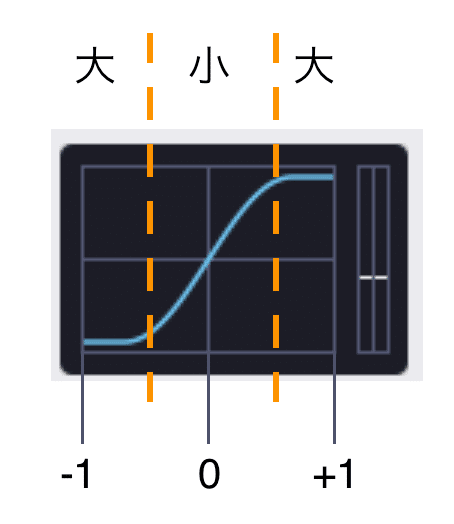
↑さっきの図にもどろう。90度首を傾けてほしいんだけど、今言った「0を軸に、+/-1に振れる波」をxとして入力するなら、このグラフの横軸を見ることになる。真ん中が0。両端が+/-1だ。
つまり、オレンジの点線に挟まれた範囲は、0に近いあたりなので「音が小さい時」に該当することがわかる。この範囲では、青線の傾きが急なので、音が大きくなるようなカーブになっている。
そして、両端寄りの範囲は「音が大きい時」に該当する。青線が平たいので、音量が上がらない。
まとめると……この "Soft Sine" というカーブは、「入力が小さい時は、デカくします。でも、入力がある程度以上大きいと、音量が一定になっちゃいます。」っつう変化をもたらしてくれる。
入力が小さい・大きいってどういうこと?
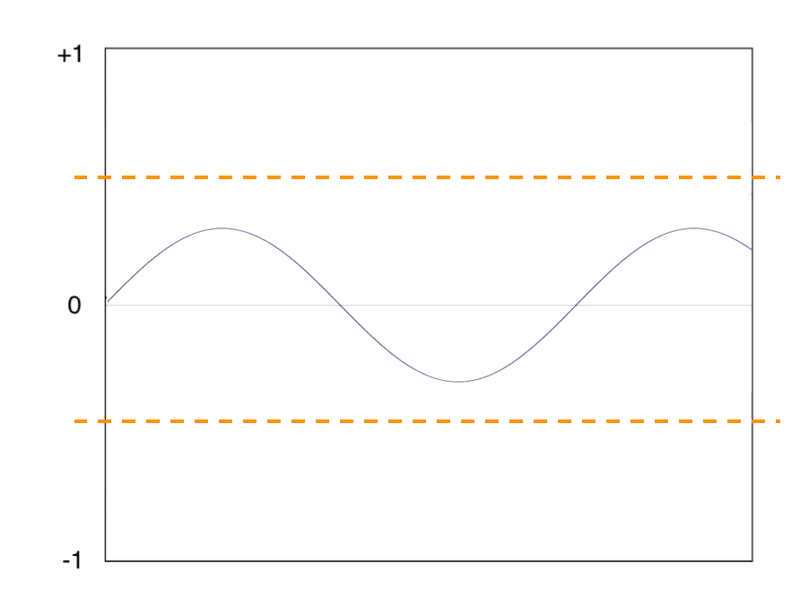
↑つねにオレンジの範囲内にとどまるようなちっちゃい波形だったら話はカンタンなんだけど……
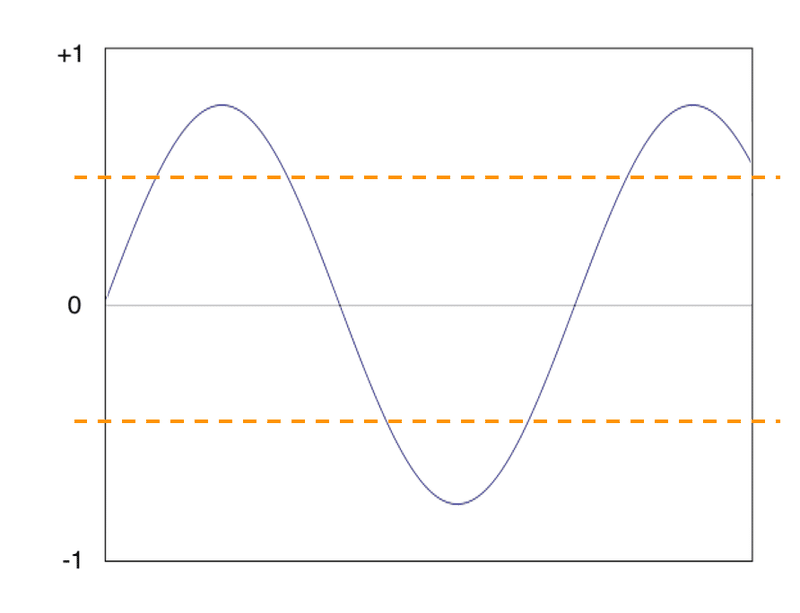
↑でけーと、オレンジの範囲内・範囲外の両方をまたにかけることになる。
Soft Sine は「範囲内はデカくする。範囲外は音量が張り付く」。すると、結果的にこういう波形になる。
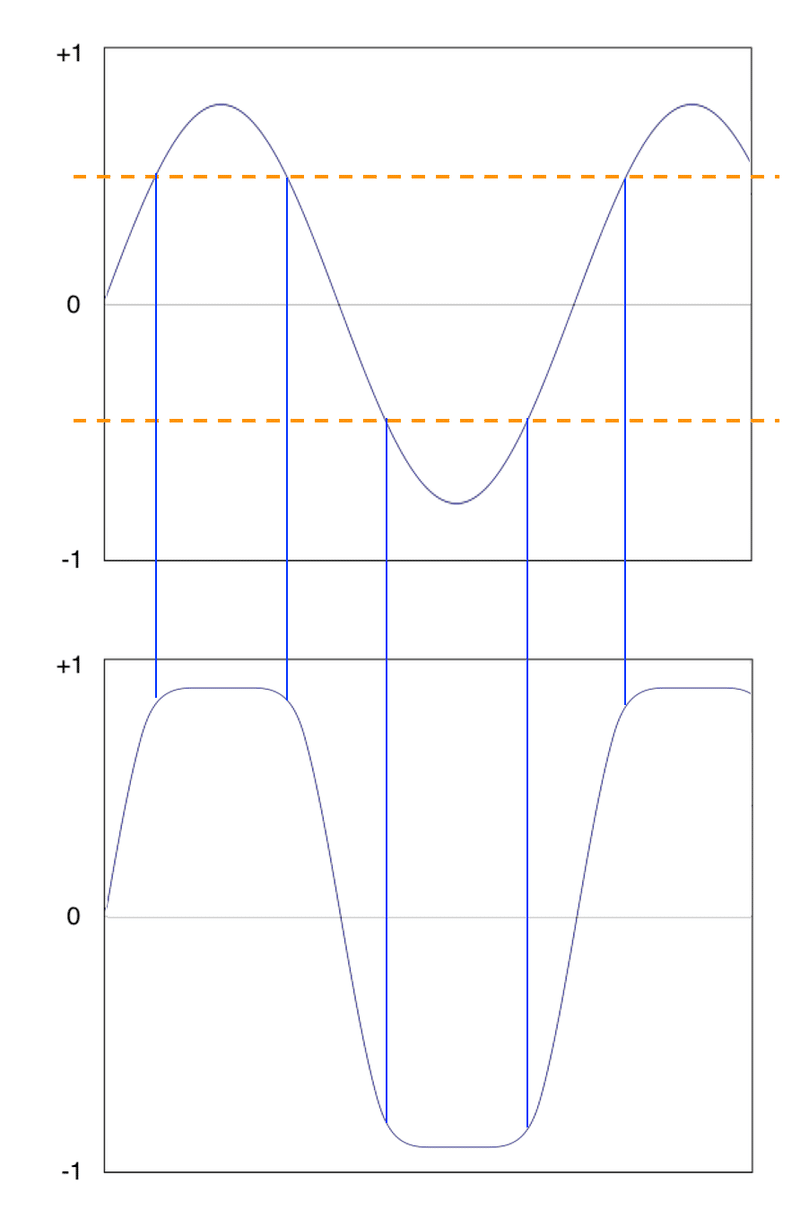
おお、波形自体の形が変わったね。最初はサイン波だったのに、ちょっとスクエア波に近づいた。これが「波形をシェイピングした」ってことであり、「波形が歪んだ」ってことでもある。
ちなみに、サイン波って倍音がまったく無いんだけど、スクエア波には奇数倍音成分が含まれている。「Saturator をかけることで、歪んで、倍音が乗った」ということだ。
Drive Gain の正体
でさ…… さっき「ちっちゃい波形なら話はカンタン」って言ったじゃん。でけーと波形が歪むけど、ちっちゃいとただ音量が大きくなるだけ。でも元の形としてはどっちもおんなじサイン波なんだよね。
つまり、入力する信号が大きいほど、波形が歪む。ある程度小さいと、歪まない。この大きさを調整するのが "Drive Gain" だ。ここで言う "Drive" ってただの入力音量調整なんだよね。でも、それだけで形までもがガッツリ変わる、と。
オレンジの点線の位置は、自由な微調整とかはできない。だから、点線をずらすんじゃなくて、入力波形のほうを微調整するわけだね。
キホン編おわり。
2. Color ってなに? わかんね
さて、入力Gain とシェイピングカーブの適用さえできれば、Saturator の基本はおさえられることがわかった。
Ableton Saturator では、もうちょっと使いやすくするために色々な機能が備わっている。
入力信号の直流成分 (0 Hz の成分。超低音すぎて聞こえないというか、もはや音波ではない成分のこと。エネルギーの無駄なので、トリッキーなことをしたい時以外は邪魔になりがち) を取り除いてくれる DC Cut スイッチとか、後述する Soft Clip スイッチとか……
あと、シェイピングカーブは6個の選択肢にくわえ、自分でカーブをある程度自由に描ける "Waveshaper" なるモードもある。これは、リファレンスを読みつつ、描画されるカーブを見つつ好きに使ってください。
それで、問題の Color セクション。
オンオフスイッチが1つと、ノブが4つ。これが、リファレンスを読んでもテスト信号で挙動調査してもよくわからん。
公式の説明はこうだ。
[Color]ボタンをオンにすると、2つのフィルターが有効になります。1番目のフィルターは[Base]コントロールから調節でき、低周波部分への効果の増減を行います。2番目のフィルターは本質的にはイコライザーで、高周波部分の調節に使用します。フィルターのシェープは、[Freq](カットオフ周波数)・[Width]・[Depth]コントロールを使って調節します。
Base ノブは低域を調整するフィルタ (Color1 としよう)。
残りの3つがセットで、EQ である (Color2 としよう) と。
Color2
先に Color2 のかかりを検証する。

歪ませた波形に対して、Depth をマイナスに振ればレゾネーターのように釣り上げて、プラスに振れば谷を作って、Freq を動かすことができる。Width はこの山/谷の横幅にあたる。
まあ、ふつーに EQ 使ってる時とおんなじノリで使えるね。プラマイ逆だけど。
問題は、この EQ は入力や出力に直接かかっているのではないということ。Drive が全然かかってない状態では、この変化は見られない。直感的には「歪んだ効果の部分にのみ効いている」ような感じ。
ある帯域にだけ効果を強くかける、ってのは、入力信号に EQ をかけることと同義に思えるのだが……もうちょっと複雑なことが行われているようだ。dry 時点の信号との差分を取り出しているのか? そんなことできる?
英語圏で Forum や個人ブログなど幾つか探してみたが、Color 挙動をリクツで説明できているものは見当たらなかった。もうあとは耳だけを頼りにうまくやってください、ということになる。
Color1
こちらも、公式説明をまんま受けると、入力信号に Low Shelf Boost なり Low Cut なりがかかる印象を受けるが、やはり入力に素直にかかってるわけじゃない。
Baseをマイナスにひねると 200 Hz 以下くらいが膨れ、プラスにひねるとへこむ。歪んでいればいるときほど、この違いはわかりやすい。
とくにプラスの時は、低域というより全体のレベルが落ちていく傾向がある (もちろん、低いほうがより落ちるような傾斜はついている)。そのくせ、がっつりプラスに持ってくと高域倍音がふいに立ったりするんだよな。
このへん、もっとリクツで理解したいけどねえ…… 今の所、耳でがんばるしかない。
3. 出力手前の諸々
最後に、出力セクションを見ていこう。
Soft Clip
Clip とは、デカすぎる信号が来た時に、天井をつくって無理やり抑え込む動作のことをいう。
ここで、dBFS (デシベル・フルスケール) という単位に登場いただこう。これは「正規化された音量レベル」と言えば良いのか……科学的にただしい定義・説明について正味自信がないので、とりあえず「無音のときは -inf dBFS」「integer なデジタル波形の最大振幅が 0 dBFS」「-6 dB って、半分ってこと」ぐらいわかってればOK(ということにしてくれ)。
Soft Clip は、Saturation ででっけー音を作っちゃっても、0 dBFS の天井よりでかい音は抑え込んでくれる。
(ただし、瞬発的にデカすぎる音がやってくると、たまに抑え逃しちゃうこともある。)
そんで、「あんた、0 dBFS 越えましたね? ハイ即座に天井〜! それ以上は絶対出せませ〜ん!」とカッチリやる Clip は、一般的に Digital Clip という。実はこれ、Saturator のメインセクションのカーブの1つとして存在する。
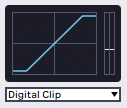
これは独特な音になるけど、不自然で耳障りな感じになる。
カクっとせず、丸みをもたせてあげると、比較的自然な音になる。
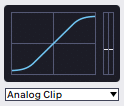
Soft Clip スイッチはこっちのカーブ (全く同一であることがリファレンスに書いてあった)。
こうすると、自然になる代わりに、0 dBFS より手前で早くも音が微妙に変わり始める。逆に言うと、Digital Clip のほうは、0 dBFS になるまでは抑え込みが一切発動しなかったのだ。
で、調べてみると、Soft Clip では -3 dBFS あたりから徐々に効き始め、歪みが生まれ始める。0 dBFS で限界を迎え、それよりでかい音は 0 dBFS に張り付く。
残りのセクションの順序
あらためて冒頭のブロック図を貼る。
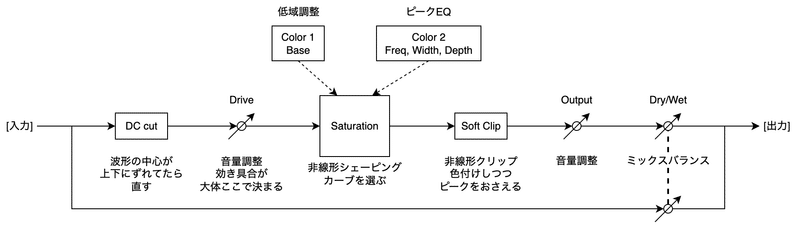
順序は、Soft Clip → Output → Dry/Wet だ。スイッチやノブの並びの通り、上から順に効いてるね。
シェイパーで面白い音色を作り→ひとまずクリッパーでおさえて→Wet 信号の音量基準をきめてから→Dry 原音とのバランスを調整できる。
Soft Clip を点けてから Output を下げれば、音量はすぐに下がっていく。逆に言えば Output を、Soft Clip への引っかかり具合の調整としては使えないということだ。
Glue Compressorとの比較
note を始めるまえのおれの blog で、Glue Compressor のミニ検証を行った。
Glue Compressor も、Soft Clip スイッチ、Makeup (実質Output)、Dry/Wet ノブを備えているのだが、これが実は結構 Saturator と違う。
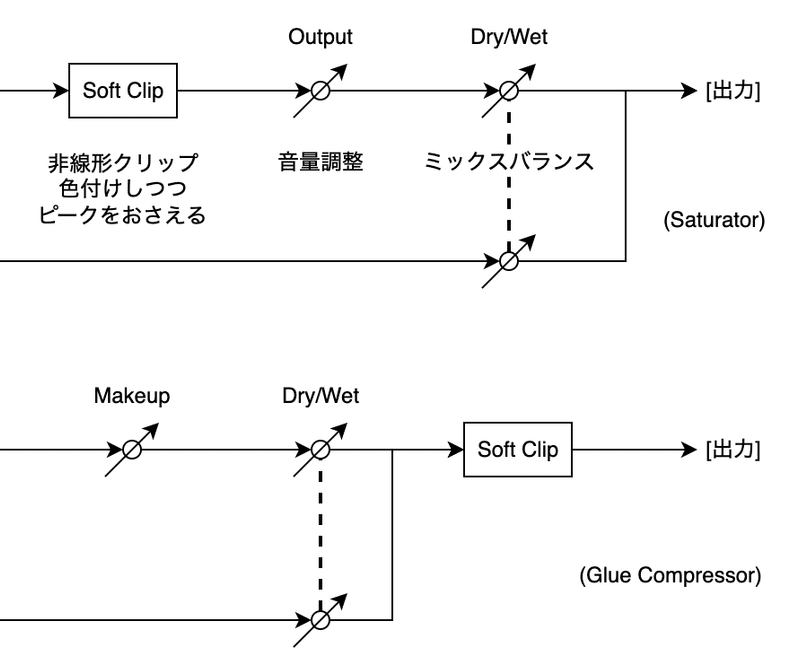
まず、クリッパーの位置が違う。Glue Compressor ではクリッパーが最終段にいる。パラレルコンプレッションの結果に対してクリップさせるかを決めるのだ。
理由は何となく想像できる。
Glue Compressor は用途的にピークコンプではないだろう。Atk/Rel が短かろうが、周波数成分上の歪みはあんまり発生しなくて、いわば「時間方向に丁寧な自動反応をする音量調整」だ。音量調整ならば、Makeup や Dry/Wet とも同列で、それら全部含めて「Comp での加工」と捉えるべき。だからいちばん最後、"加工後"にクリッパー挿すのは納得感がある。
一方 Saturator は音量調整というよりは歪みによって積極的に音色へアプローチするものだ。「Saturator での加工」はシェイピングのことであり、Dry/Wet なんかは加工"前後"のミックスである。なので、クリッパーは Saturator での加工直後に居るべきだろう、ってこと。
もうひとつは、Soft Clip 自体のカーブが違う。同じ Soft Clip でも挙動が違うっぽい。
Saturator のほうのカーブはさっき言ったとおり、
-3 dBFS から効き始め、0 dBFS が天井 だが、
Glue Compressor でのカーブは前 blog のとおり、
-2 dBFS から効き始め、-0.5 dBFS が天井 だ。
そうなんだ〜。
以上、言いたいことは大体言えたかな。
とにかく Color の詳細を知った人、コメ欄でも Twitter でもいいから教えてちょうだいな……
投げ銭いただけたら、執筆頻度が上がるかもしれません
